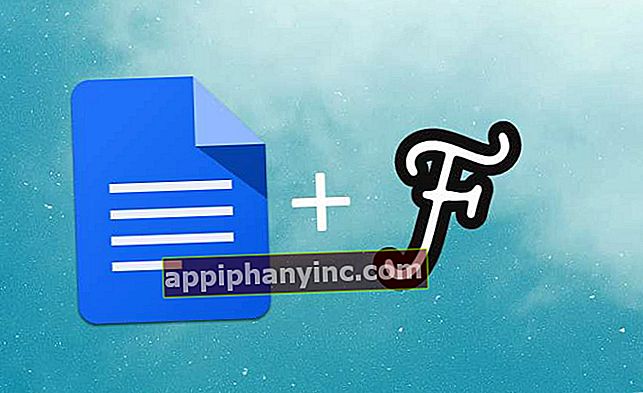KODI: 5 basistrucs om je potentieel ten volle te benutten

De laatste tijd hebben we het er uitvoerig over gehad KODI als hulpmiddel om gratis series en films te kijken, en zelfs om op een heel comfortabele manier live tv te kijken vanaf je mobiel.
Als we de applicatie ooit hebben gebruikt, hebben we ons gerealiseerd hoeveel mogelijkheden deze biedt. Er zijn zoveel menu's en zoveel configuratie-opties Dat kan overweldigend zijn, zelfs voor degenen die "experts" in deze technologie worden genoemd.
5 basistrucs om KODI onder de knie te krijgen als een echte meester
In de post van vandaag gaan we proberen wat meer in de werking ervan te duiken en enkele basistrucs te bekijken die ons zullen helpen Haal het meeste uit deze uitstekende mediaspeler.
Legale add-ons toevoegen aan KODI
KODI is een uitstekend multimediacentrum, compatibel met zowel Android, desktopcomputers als frambozen. Maar het succes ligt niet alleen in de compatibiliteit, maar ook in de veelzijdigheid.
Naast het lokaal kunnen afspelen van bestanden, kunnen we met de beroemde KODI-add-ons of "add-ons" hun potentieel vergroten externe online bronnen toevoegen. Dat zijn add-ons waarmee we centraal streaming content kunnen bekijken, naar muziek kunnen luisteren of games kunnen spelen.
KODI-account een vrij krachtige officiële opslagplaats van add-ons, waar alles wat we vinden 100% legale inhoud zal zijn. Om een add-on op KODI te installeren:
- We openen KODI en klikken in het zijmenu op "Add-ons".

- Wij gaan "Downloads”Waar we de officiële KODI add-on repository zullen zien, ingedeeld naar type.

- We selecteren de add-on die we willen installeren, en in het configuratievenster klikken we op "Installeren”.

- Eenmaal geïnstalleerd, kunnen we het uitvoeren door op de knop "Rennen”, Of vanuit het add-onsmenu zelf, binnen de bijbehorende categorie (video, muziek, games, programma's, afbeeldingen).

Hoe u bronnen van onbekende oorsprong toevoegt
Bij KODI vinden we verschillende bronnen om add-ons te downloaden. Degenen die niet in de officiële repository verschijnen ze worden als "onbekend" beschouwd en worden toegevoegd via URL-adressen.
Om dit type add-ons te installeren, moeten we eerst het gebruik van onbekende bronnen inschakelen:
- We openen KODI en klikken op het tandwielpictogram in de bovenste marge van het zijmenu.

- Nu gaan we naar "Systeem -> Add-ons”.

- Ten slotte zorgen we ervoor dat het tabblad 'Onbekende bronnen"het is geactiveerd.

Buffering verwijderen tijdens het streamen
Wanneer we bepaalde inhoud online via internet bekijken, loopt de streaming soms vast of hapert. Er verschijnt een berichttype "loading the buffer", iets dat niet alleen afhangt van een goede internetverbinding of van de apparaten die op het netwerk zijn aangesloten.
Dit is een bekend probleem: buffering. Gelukkig kunnen we de service verbeteren door de bufferlimiet te verhogen. Hoe? Een configuratiebestand maken en er een kleine code in invoegen.
Het eerste dat we moeten doen, is een notitieblok openen (beter als we het vanaf de computer doen) en de volgende code plakken:
1
1.5
104857600
Vervolgens slaan we het bestand op met de naam "advancedsettings.txt". Dan zullen wij de map waarin gebruikersgegevens zijn opgeslagen in KODI. Afhankelijk van ons besturingssysteem vinden we de map op een van de volgende locaties:
- Android: Android / data / org.xbmc.kodi / files / .kodi / userdata /
- ramen:% APPDATA% \ kodi \ gebruikersgegevens
- iOS: / private / var / mobile / Library / Preferences / Kodi / userdata /
- Linux: ~ / .kodi / userdata /
- Mac: / Users // Bibliotheek / Application Support / Kodi / userdata /
Opmerking: vergeet niet om het systeem dat te vertellen toon verborgen bestanden en mappen om het juiste pad voor uw systeem te vinden.
Zodra we de map "userdata" in ons systeem hebben gevonden, verplaatsen we het bestand "advancedsettings.txt" dat we zojuist hebben gemaakt en we zullen de extensie hernoemen naar "advancedsettings.xml".
Vanaf dit moment zullen we een aanzienlijke verbetering zien in de weergave van streaming content en live tv.
Aangepaste skins toevoegen
De waarheid is dat de KODI-interface helemaal niet slecht is. Als we het willen veranderen, kunnen we dat natuurlijk ook doen en de applicatie een persoonlijker tintje geven.
- Klik in het KODI-hoofdscherm op het tandwielpictogram.

- Laten we naar de sectie gaan "Koppel”.

- In het zijmenu selecteren we "Huid -> Huid”.

- Klik in dit nieuwe venster op "Haal meer”En download een van de beschikbare skins.


- Ten slotte klikken we op "huid”En selecteer de nieuwe aangepaste interface die we zojuist hebben gedownload.

De gebruikersinterface wordt automatisch gewijzigd en bijgewerkt met een nieuwe lay-out en indeling.
Hoe een back-up van KODI
Na veel tijd te hebben besteed aan het toevoegen van add-ons, het configureren van de buffer, het hier en daar aanpassen van instellingen, zou het zonde zijn om het te missen. Om dit te voorkomen, kunnen we maak een back-up van al onze KODI-instellingen.
Om dit te doen, gaan we naar "Add-ons -> Download" en klikken op "Program add-ons". We zoeken naar de add-on genaamd "Backup" en installeren deze.


Vervolgens voeren we de plug-in uit via de knop "Rennen"En we doen het volgende:
- Klik op "Open instellingen”En configureer de back-upparameters.
- Ten slotte klikken we op "Back-up"Backuppen.

Als we op enig moment de back-upconfiguratie willen herstellen, hoeven we alleen maar terug te gaan en te selecteren "Herstellen”.
Dit zijn slechts een paar trucs voor KODI, maar de waarheid is dat er nog veel meer zijn. Als je nog iemand kent die het waard is, aarzel dan niet om deze in het opmerkingenveld te delen. Bedankt dat je tot het einde bent gebleven!
Heb je Telegram geïnstalleerd? Ontvang de beste post van elke dag op ons kanaal. Of, als je dat liever hebt, kom alles te weten in onze Facebook pagina.